¶ Tela Padrão dos Cadastros
As telas de cadastro do Master Key, na sua maioria, seguem um mesmo padrão que demonstraremos abaixo.
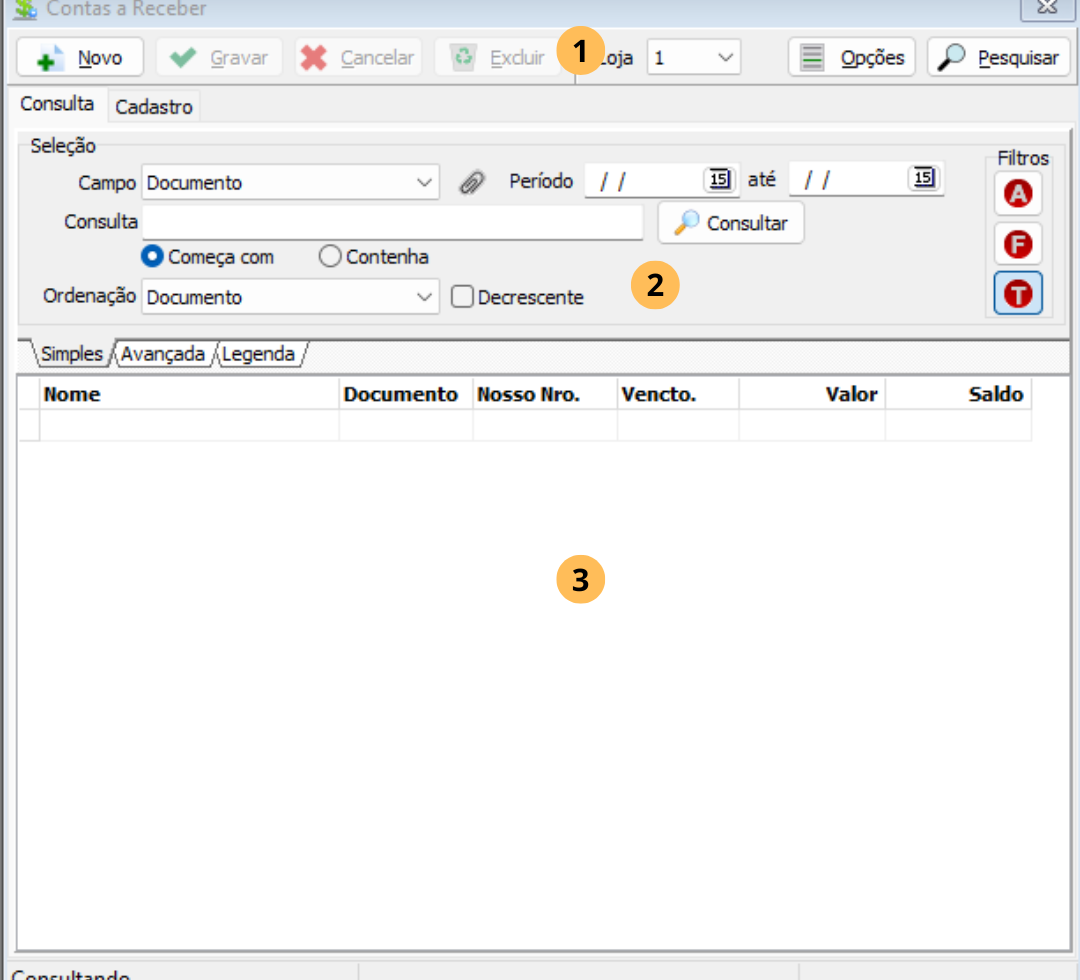
Conforme podemos ver na imagem, as telas basicamente tem 3 grupos de informações.
¶ 1 - Barra de Botões
Botão Novo - Ao clicar ele inicia o cadastro de um novo item.
Botão Gravar - Ao clicar ele grava as informações digitadas na tela de cadastro.
Botão Cancelar - Ao clicar ele cancela os dados que foram digitados e ainda nao haviam sido gravados
Botão Excluir - Ao clicar ele solicita a confirmação para realizar a exclusão do item em questão.
Loja - opção para o usuário filtrar de qual loja ele deseja visualizar os dados. Esta opção fica visivel quando o sistema estiver trabalhando como multi lojas, isso é, quando tiver mais de uma loja cadastrada nos parâmetros. E também se o usuário logado tiver permissão para escolher a loja.
Botão Opções - Este botão, quando visível, apresentará um menu com outras opções disponíveis especificamente para a tela em questão.
Botão Pesquisar - Este botão abre uma tela padrão onde pode-se pesquisar por todos os campos da tabela referente a tela em questão.
¶ 2 - Seleção para Consultas
Como podemos observar neste bloco de seleção, ele possui as páginas “Simples”, “Avançada” e em alguns casos a página “Legenda”.
Por padrão as telas já vem na pagina Simples onde pode fazer consultas de forma bem intuitiva e na maioria das vezes estão disponiveis as opções:
Campo - onde o usuário pode definir o campo pelo qual deseja fazer a consulta.
Consulta - onde o usuário deve informar o conteúdo que deseja consultar.
Ordenação - onde o usuário pode definir em que ordem a consulta deve ser apresentada.
Período - nos cadastros que tiverem estes campos disponíveis, o sistema trará a opção de consultar por periodo de datas.
Filtros - quando esta opção estiver disponivel os usuários terão acesso a filtros rápidos pré-definidos pelo sistema para facilitar a consulta.
Após definidos estes campos o usuário deve apertar no botão Consultar e o sistema executará a consulta desejada.
Na página “Avançada” o usuário terá opções mais avançadas de consulta.
¶ 3 - Grid de Dados
É neste grid que os dados da consulta realizada pelo usuário serão mostrados.
Ao clicar 2 vezes sobre uma linha no Grid o usuário é levado para a tela de cadastro em si, onde ele poderá verificar e alterar os dados em questão.
Em algumas situações o sistema apresentará cores diferentes em algumas linhas do Grid e estas cores poderão ser conferidas na página “Legenda”.